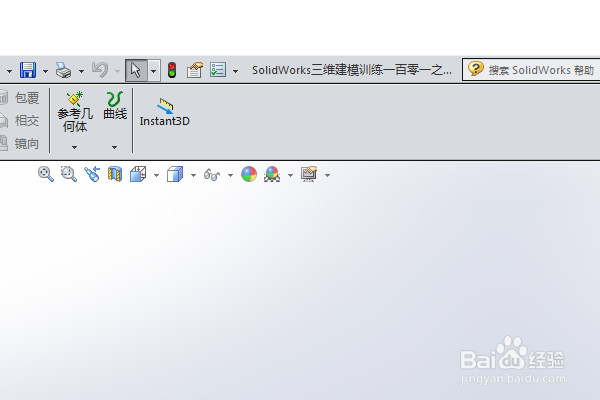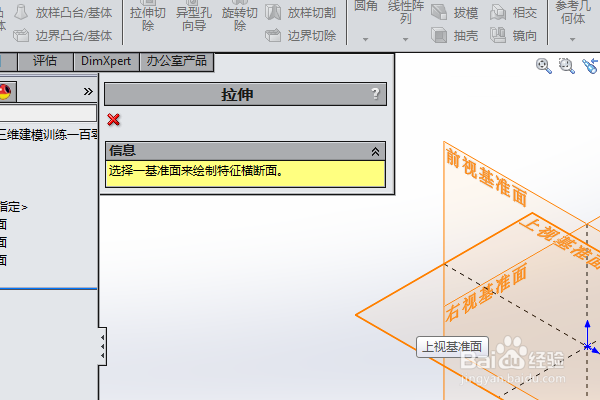1、如下所示,打开SolidWorks软件,新建一空白的零件,保存为:SolidWorks三维建模训练一百零一之拉伸斜体
2、如下所示,点击工具栏中的【拉伸凸台/基体】命令,点击基准坐标系中的“上视基准面”,直接进入草图
3、如下所示,激活直槽口命令,以原点为起点,画一个竖直的直槽口,激活直线命令,连接下端圆弧的端点,激活圆命令,以中心线的上端点为圆心画一个圆,激活智能尺寸命令,标注尺寸:圆直径25,圆弧半径25,中心线长50,激活裁剪实体命令,裁剪掉下端的圆弧,点击退出草图。
4、如下所示,设置拉伸距离为30,点击√,完成并结束本次拉伸操作。
5、如下所示,点击工具栏中的倒角命令,设置距离为30,点击实体边线,点击√,完成并结束本次倒角操作,
6、如下所示,点击工具栏中的【拉伸凸台/基体】命令,点击实体中的斜平面,直接进入草图
7、如下所示,激活矩形命令,画一个矩形,将私网褡爸整个实体框柱,激活智能尺寸命令,标注尺寸:左右两边距离实体边20,上边距离实体边10,下边距离实体边40,点击退出草图。
8、如下所示,设置拉伸高度为20,点击√,完成并结束本次拉伸操作。
9、如下所示,隐藏原点,至此,这个三维零件就建模完成,本次训练结束。